Глава 10
Управление правами доступа к рабочим пространствам и доскам в Trello Enterprise
Панель корпоративного администратора позволяет корпоративным администраторам устанавливать определенные права, которые иерархически распространяются на все рабочие пространства, доски и участников.
Обзор раздела
Из этого раздела вы узнаете следующее.
- Настройка прав доступа к рабочим пространствам и доскам
- Доступ к рабочему пространству
- Ограничения доступа к рабочему пространству
- Ограничения на создание досок в рабочем пространстве
- Ограничения на удаление досок в рабочем пространстве
- Ограничения на приглашение участников на доску
- Ограничения для вложений
- Администрирование улучшений
Настройка прав доступа к рабочим пространствам и доскам
Эти права доступны в разделе Workspace & Board Permissions (Права доступа к рабочим пространствам и доскам) бокового меню навигации на панели корпоративного администратора.
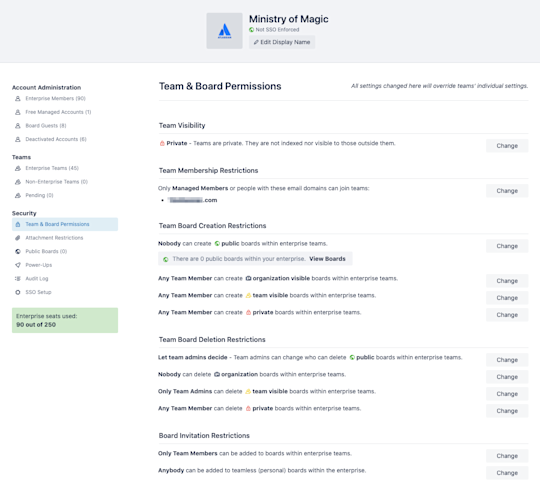
Доступ к рабочему пространству
Уровень доступа к рабочему пространству определяет, будет ли оно индексироваться поисковой системой и будут ли его видеть пользователи, не являющиеся участниками данного рабочего пространства. По умолчанию администраторы рабочего пространства управляют доступом к доскам на вкладке Settings (Настройки) рабочего пространства.
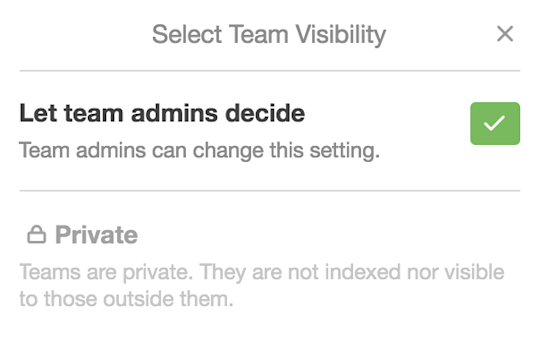
Вы можете разрешить администраторам рабочего пространства управлять видимостью, а можете сделать рабочие пространства приватными по умолчанию. Только участники рабочего пространства и администраторы имеют доступ к приватным рабочим пространствам.
Ограничения доступа к рабочему пространству
Ограничения доступа к рабочему пространству позволяют корпоративным администраторам настраивать требования к домену электронной почты для рабочего пространства.
По умолчанию администраторы рабочего пространства определяют, какие участники могут присоединяться к рабочему пространству, на вкладке Workspace Settings (Настройки рабочего пространства).
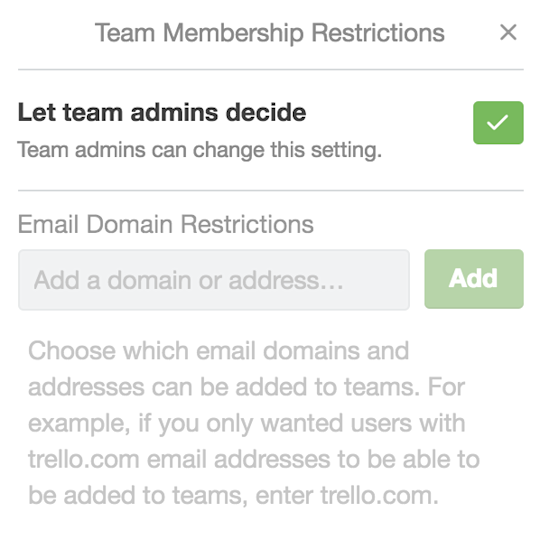
Вы можете разрешить администраторам рабочего пространства управлять доступом к рабочему пространству или можете определить перечень одобренных доменов электронной почты. Это запретит администраторам рабочего пространства добавлять участников, аккаунты которых не зарегистрированы в домене, находящемся в списке одобренных.
Ограничения на создание досок в рабочем пространстве
Ограничения на создание досок в рабочем пространстве позволяют корпоративным администраторам определять, какие участники могут создавать доски.
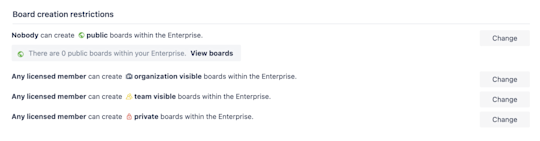
Корпоративные администраторы могут устанавливать ограничения по типу досок, среди которых доски для рабочего пространства, а также публичные и приватные доски. По умолчанию администраторы рабочего пространства управляют этой настройкой на вкладке Settings (Настройки) рабочего пространства.
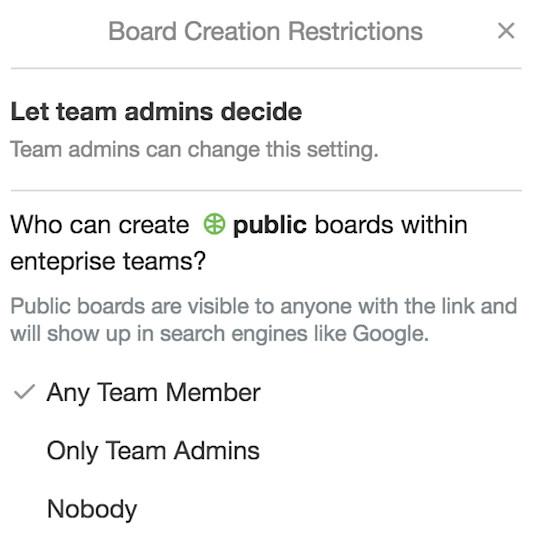
Вы можете разрешить администраторам рабочего пространства управлять ограничениями на создание досок или можете задать их сами. Право на создание досок можно предоставить любому участнику или только администраторам рабочего пространства.
Вы также можете ограничить создание досок на уровне рабочего пространства, выбрав Nobody (Никто) из предложенных вариантов. В таком случае создавать доски не смогут даже администраторы рабочего пространства.
Стоит ли использовать публичные доски?
Существует несколько отличных способов применения публичной доски. Предположим, вы хотите создать дорожную карту продукта, доску сообщества пользователей или доску с интересной информацией о вашей команде или компании. В таких случаях публичная доска будет оптимальным выбором. В этом специальном пространстве пользователи, клиенты и фанаты смогут следить за новостями компании.
Ограничения на удаление досок в рабочем пространстве
Ограничения на удаление досок в рабочем пространстве позволяют корпоративным администраторам определять, какие участники могут удалять доски.
Корпоративные администраторы могут устанавливать ограничения по типу досок, среди которых доски для рабочего пространства, а также публичные и приватные доски. По умолчанию администраторы рабочего пространства управляют этой настройкой на вкладке Settings (Настройки) рабочего пространства.
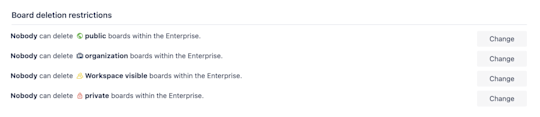
Вы можете разрешить администраторам рабочего пространства управлять ограничениями на удаление досок, а можете задать их сами. Право на удаление досок можно предоставить любому участнику или только администраторам рабочего пространства.
Вы также можете ограничить удаление досок на уровне рабочего пространства, выбрав вариант Nobody (Никто) из предложенных. В таком случае удалять доски не смогут даже администраторы рабочего пространства.
Ограничения на приглашение участников на доску
Ограничения на приглашение участников позволяют корпоративным администраторам запретить участникам добавлять на корпоративные доски пользователей, не являющихся участниками команды.
По умолчанию администраторы рабочего пространства управляют этой настройкой на вкладке Settings (Настройки) рабочего пространства.
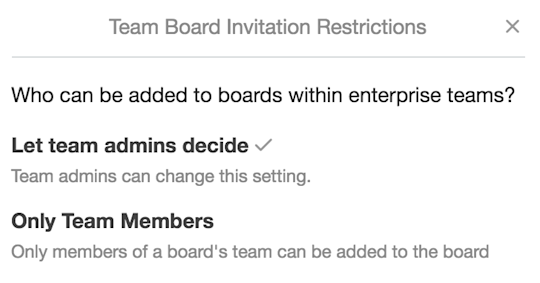
Вы можете разрешить администраторам рабочего пространства управлять ограничениями на приглашение участников, или вы можете установить ограничения так, чтобы участники могли добавлять на доски только других участников своего рабочего пространства.
Это запретит участникам рабочего пространства приглашать на доску гостей и внешних участников.
Ограничения для вложений
С помощью ограничений для вложений корпоративные администраторы могут ограничить количество файловых хранилищ или источников вложений, которые участникам рабочего пространства разрешено использовать на доске. Это позволяет обеспечивать безопасность соединений и использовать только одобренные инструменты в компании.
По умолчанию участники рабочего пространства Trello могут прикреплять файлы с помощью ссылок, Google Диска, Dropbox, Box и OneDrive, а также загружать их с устройств.
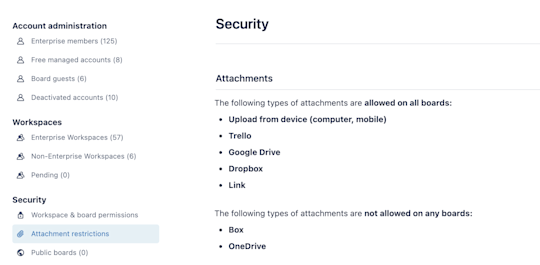
Просто выберите или отмените выбор параметров раскрывающегося меню, которые хотите разрешить или ограничить. Обратите внимание, что нельзя запретить ссылки на другие карточки или доски Trello.
Администрирование улучшений
Используя администрирование улучшений, корпоративные администраторы могут без труда определять, какие сторонние интеграции участники могут включать на досках своего рабочего пространства.
Они также получают быстрое наглядное представление о включенных в данный момент, доступных и ограниченных улучшениях.
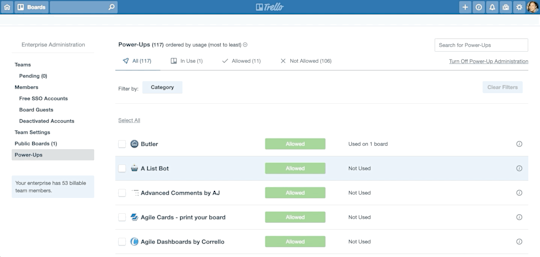
Вы можете разрешить или отключить одну или сразу несколько интеграций.
- Установите флажок слева от каждого улучшения, которое хотите отключить или повторно включить.
- В меню действий над списком улучшений (выделено желтым цветом) выберите Change Permissions (Изменить права).
- В раскрывающемся меню выберите действие: разрешить ранее отключенное улучшение или запретить доступное сейчас улучшение.
Мечтаете о пользовательском улучшении?
Интерфейс прикладного программирования (API) Trello является общедоступным. Это означает, что ваша компания может создать улучшение, которое соответствует уникальным потребностям всей компании или даже конкретных команд. Подробнее о разработке пользовательских улучшений см. здесь.
Теперь, когда вы освоили корпоративные настройки, пора подробнее изучить безопасность входа в Trello.